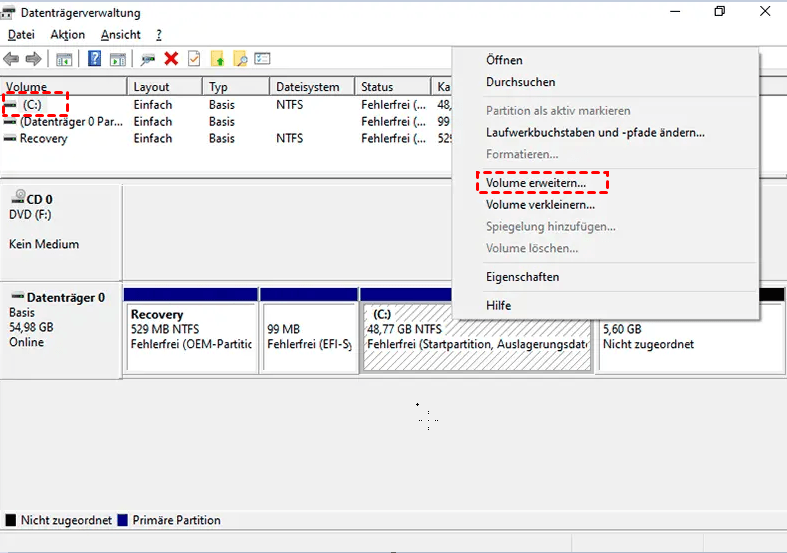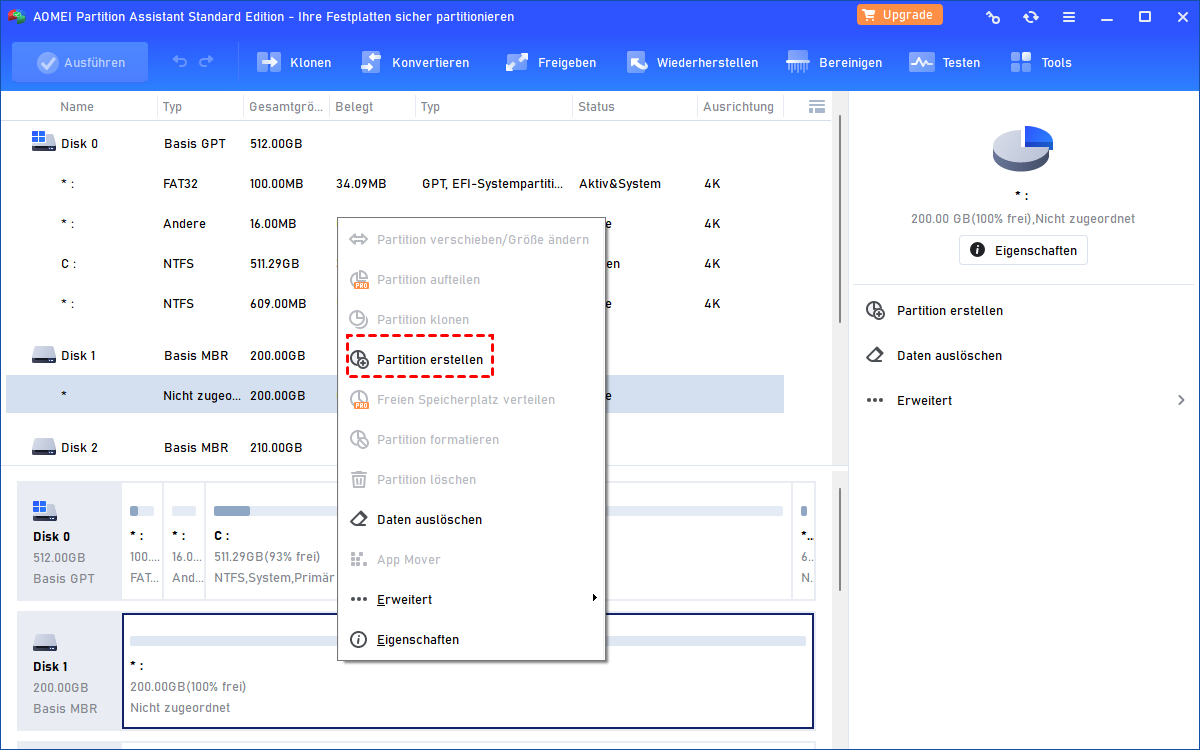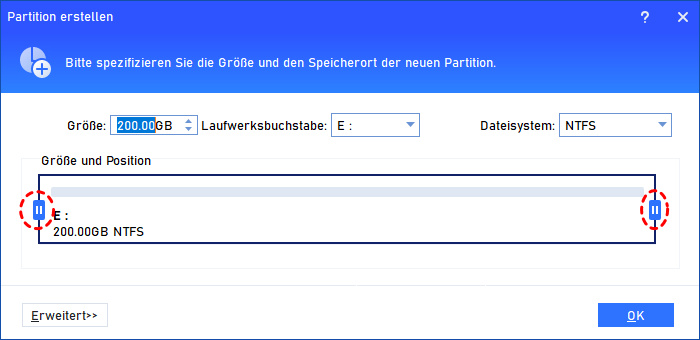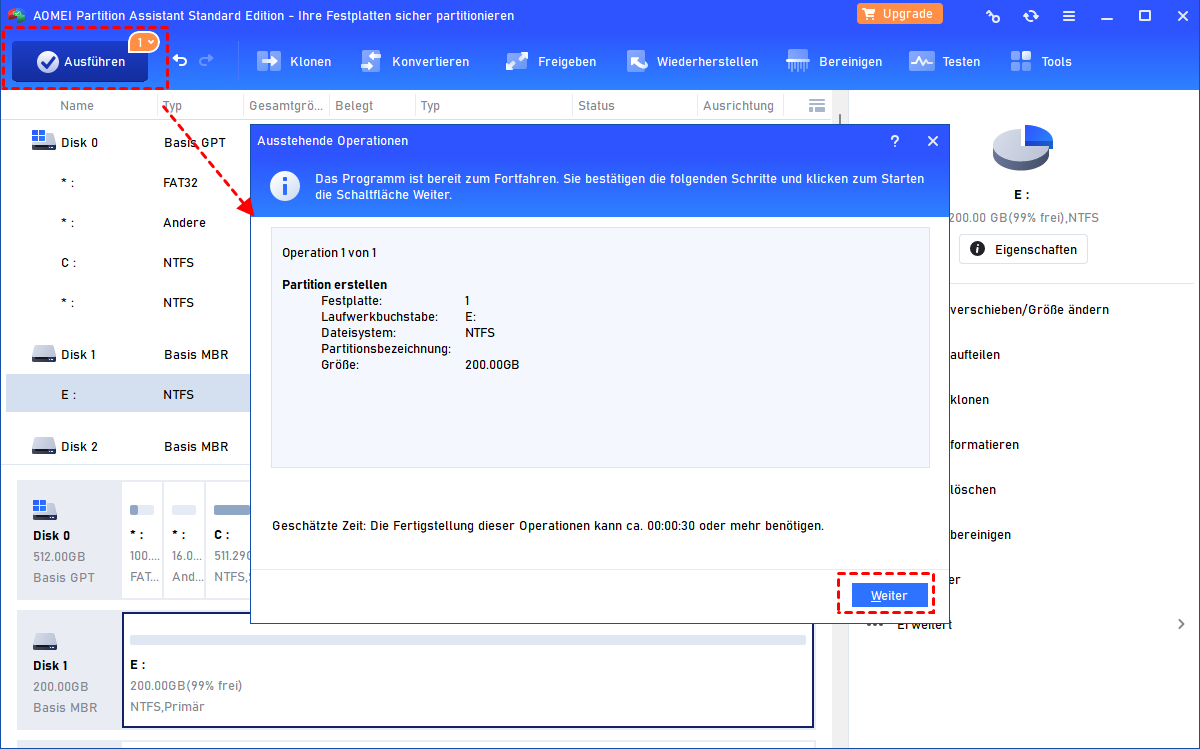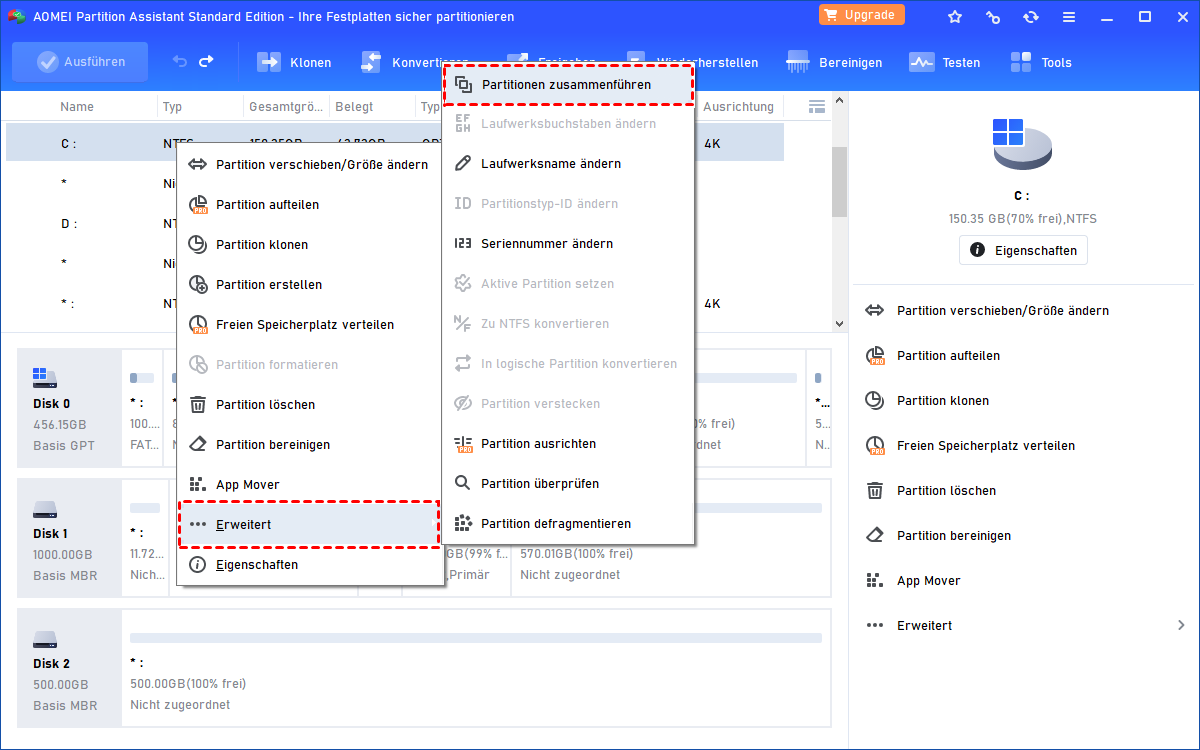Nicht zugeordnete Partition löschen in Windows 11/10/8/7 - So geht's
Um nicht zugeordnete Partitionen in Windows 11, 10, 8, 7 zu löschen, können Sie eine neue Partition erstellen oder eine andere Partition erweitern. In beiden Fällen finden Sie hier eine Schritt-für-Schritt-Anleitung.
Was ist eine nicht zugeordnete Partition?
Jeder physische Speicherplatz auf einer Festplatte, der nicht zu einer Partition gehört, wird in der Datenträgerverwaltung als „Nicht zugeordnet“ angezeigt. Das bedeutet, dass dieser Speicherplatz auf dem Betriebssystem nicht vorhanden ist und Sie keine Daten darauf schreiben können. Darüber hinaus können Sie ihn im Windows-Datei-Explorer nicht sehen, was eine der wichtigsten Ursachen dafür ist, dass die Festplatte nicht in voller Größe in Windows erkannt wird.
Sie sollten diese nicht zugeordnete Partition löschen
Wie oben beschrieben, kann der nicht zugeordnete Speicherplatz nicht als andere normale Partitionen verwendet werden, um Daten zu speichern. Der Speicherplatz wird nicht automatisch anderen vorhandenen Partitionen auf der Festplatte zugewiesen. Um diesen zusätzlichen Speicherplatz wiederherzustellen und die Festplatte voll auszunutzen, müssen Sie das nicht zugeordnetes Volumen löschen.
2 Wege: Nicht zugeordneten Speicherplatz löschen in Windows 11/10/8/7
Um nicht zugeordnete Partition auf der Festplatte zu löschen, können Sie entweder eine neue Partition mit diesem Speicherplatz erstellen oder diese mit einer vorhandenen Partition zusammenführen. Um diese Aufgaben zu erreichen, können Sie die Datenträgerverwaltung oder eine professionelle Datenträgerverwaltungssoftware verwenden.
Weg 1. Nicht zugeordnete Partition entfernen mit der Datenträgerverwaltung
Vor allem müssen Sie die Datenträgerverwaltung öffnen:
- Klicken Sie mit der rechten Maustaste auf Computer/Dieser PC und dann auf Verwalten > Speicher > Datenträgerverwaltung.
- Oder verwenden Sie Windows + R zum Öffnen des Ausführen-Fensters, geben Sie diskmgmt.msc in das leere Feld ein und tippen Sie auf OK.
> So erstellen Sie eine neue Partition auf dem nicht zugeordneten Speicherplatz:
Klicken Sie mit der rechten Maustaste auf den nicht zugewiesenen Speicherplatz und wählen Sie „Neues einfaches Volume“. Der Assistent zum Erstellen neuer einfacher Volumes wird angezeigt. Folgen Sie ihm, um eine neue Partition zu erstellen.
> So erweitern Sie eine vorhandene Partition mit nicht zugeordnetem Speicherplatz:
Klicken Sie mit der rechten Maustaste auf das linke Volume neben dem nicht zugewiesenen Speicherplatz, und wählen Sie „Volume erweitern“. Anschließend wird der Assistent zum Erweitern von Volumes angezeigt. Befolgen Sie einfach die Anweisungen. Sie können den nicht zugeordneten Speicherplatz erfolgreich mit der vorhandenen Partition zusammenführen.
In diesen zwei Methoden verschwindet der nicht zugeordnete Speicherplatz und Sie werden eine neue Partition erhalten oder eine andere Partition vergrößern.
In den folgenden Situationen kann die Datenträgerverwaltung jedoch nicht zugeordneten Speicherplatz nicht löschen.
1. Wenn Sie jedoch versuchen, wechselbare Speichergeräte neu zu partitionieren oder eine neue Partition auf einer 3TB MBR-Festplatte zu erstellen, ist die Option „Neues einfaches Volume“ ausgegraut, denn Windows lässt Sie wechselbare Speichergeräte nicht neu partitionieren, MBR-Festplatte unterstützt nur die Festplattenkapazität bis zu 2TB oder Sie können nur bis zu 4 primäre Partitionen auf dieser Art von Festplatten erstellen.
2. Wenn sich der nicht zugeordnete Speicherplatz nicht hinter dem Volume befindet, das Sie erweitern möchten, ist auch die Option „Volume erweitern“ ausgegraut.
Weg 2. Nicht zugeordnete Partition löschen mit kostenloser Partitonssoftware
Wenn Sie in der Datenträgerverwaltung keine neue Partition erstellen oder eine andere Partition mit dem nicht zugeordneten Speicherplatz erweitern, können Sie den kostenlosen Partitionsmanager AOMEI Partition Assistant Standard verwenden.
Mit dieser Freeware können Sie MBR zu GPT ohne Datenverlust konvertieren und dann mehr Partitionen auf der GPT-Festplatte erstellen. Inzwischen können Sie auch wechselbare Speichergeräte neu partitionieren. Darüber hinaus kann es problemlos nicht zugeordneten Speicherplatz mit einer vorhandenen Partition zusammenführen, auch wenn sie nicht benachbart sind.
Jetzt können Sie die Freeware herunterladen und versuchen, die nicht zugeordnete Partition unter Windows 11/10/8/7 zu entfernen.
>> So erstellen Sie neue Partition auf dem nicht zugeordneten Speicherplatz:
Schritt 1. Installieren und starten Sie AOMEI Partition Assistant, klicken Sie mit der rechten Maustaste auf den nicht zugeordneten Speicherplatz und wählen Sie Partition erstellen.
Schritt 2. In diesem Fenster können Sie die Größe und den Speicherort der zu erstellenden Partition spezifizieren.
Schritt 3. Kehren Sie zur Hauptoberfläche zurück und klicken Sie auf Ausführen und Weiter, um die ausstehenden Operationen zu bestätigen.
>> So fügen Sie nicht zugeordneten Speicherplatz zur anderen Partition hinzu:
Schritt 1. In der Hauptoberfläche von AOMEI Partition Assistant klicken Sie mit der rechten Maustaste auf die nicht zugeordnete Partition und wählen Sie Erweitert > Partitionen zusammenführen.
Schritt 2. Im Fenster wird der nicht zugeordnete Speicherplatz automatisch ausgewählt. Sie müssen nur eine andere vorhandene Partition auswählen und auf OK klicken.
Schritt 3. Klicken Sie auf Ausführen und Weiter, um den nicht zugeordneten Speicherplatz zur Zielpartition zusammenzuführen.
Wenn es mehr als einen nicht zugeordneten Speicherplatz gibt, kann die Funktion „Partitionen zusammenführen“ auch dabei helfen, zwei oder mehr Teile des nicht zugeordneten Speicherplatzes zu einer Partition zusammenzuführen.
Alles in allem können Sie mit dieser Software erfolgreich in Windows nicht zugeordnete Partition löschen, indem Sie eine neue Partition erstellen oder sie mit einer bestehenden Partition zusammenführen. Außerdem können Sie mit dieser Software auch auf versteckte Partitionen zugreifen.
Zusammenfassung
Mit den oben beschriebenen Methoden können Sie in Windows 11/10/8/7 nicht zugeordnete Partition löschen. Neben dem Löschen von Partitionen kann Ihnen AOMEI Partition Assistant auch helfen, Partition zu kopieren/verschieben und Partition zu bereinigen.
Für erweiterte Funktionen, z. B. freien Speicherplatz von einer Partition zu einer anderen verteilen, Partition ausrichten, die Startfestplatte zwischen MBR und GPT konvertieren und mehr, können Sie ein Upgrade auf AOMEI Partition Assistant Professional durchführen. Versuchen Sie stattdessen AOMEI Partition Assistant Server, um nicht zugeordneten Speicherplatz in Windows Server 2012/2016/2019/2022 usw. zu löschen.